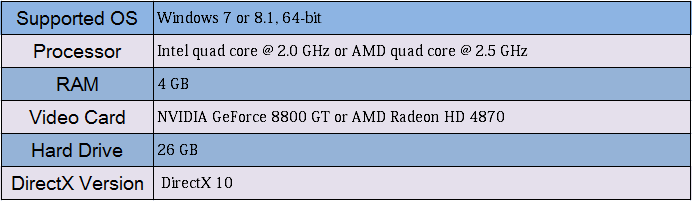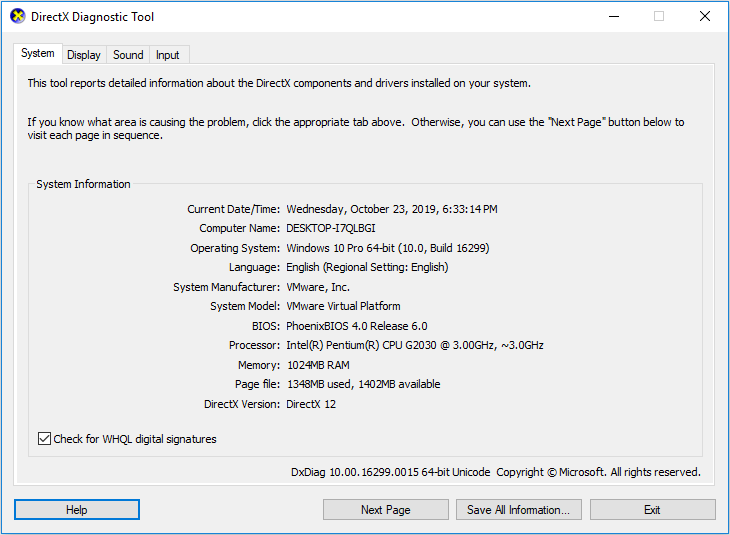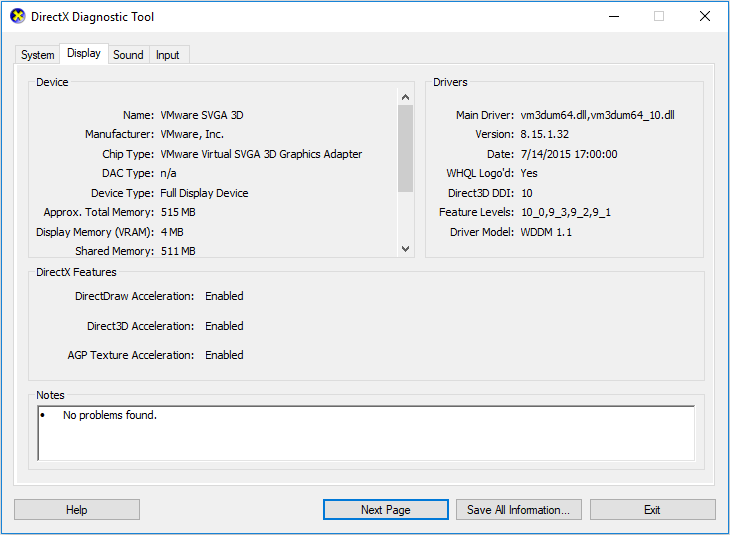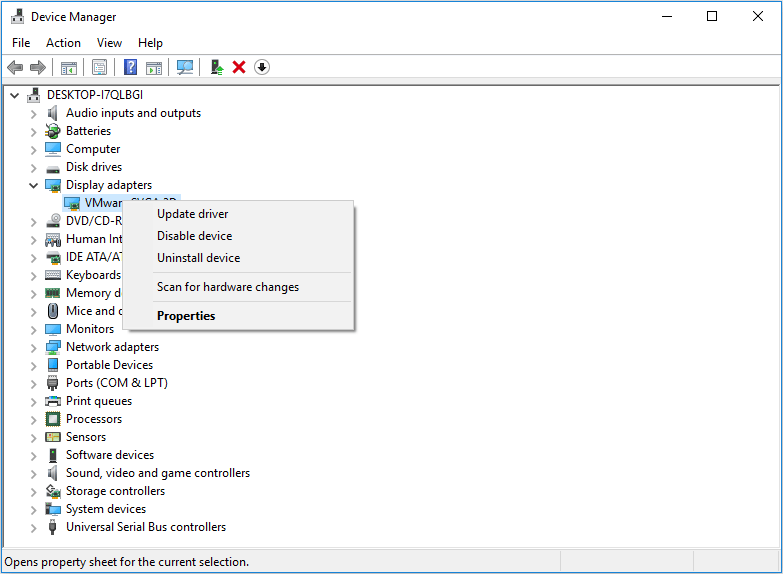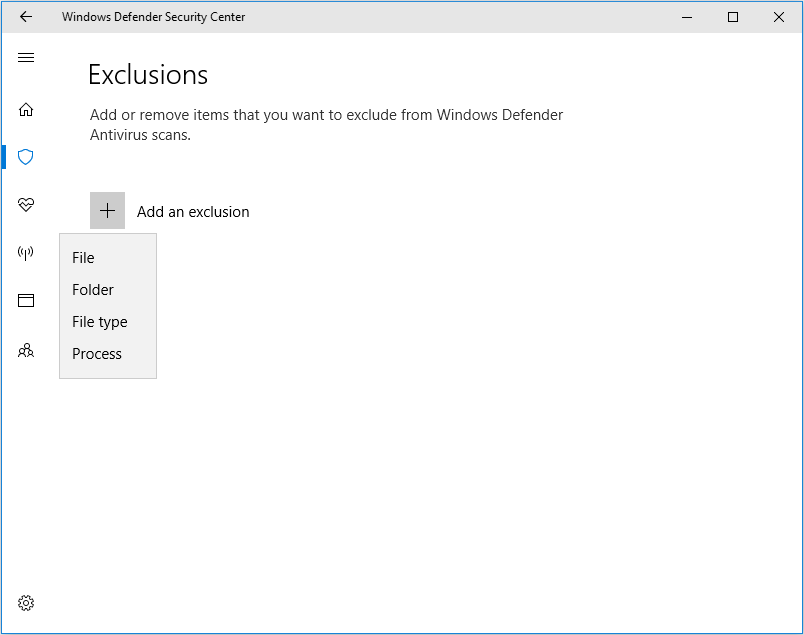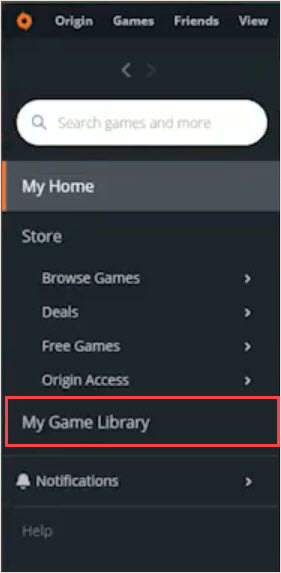Распространенные ошибки и их решения:
Для ошибок, связаных с квестами и скриптами — отдельная тема
http://answers.ea.com/t5/Dragon-Age-Inquisition-Rossiya/QuestHelp-Zamechenye-oshibki-kvestov-skripto…
Для экономии места размещаю под сполерами.
[Q]Вообще ничего не работаль, шайтанама, штоль делать?:
[A] Прежде чем писать вопрос на форуме произведи следующие действия(80% проблем решается следующим образом)
0. Проверьте свой компьютер на соответствие минимальным системным требованиям(Обратите внимание, что поддерживаются только windows 8.1 64 бита и windows 7 64 бита Service Pack 1(8 и 7 без сервис пака не запустятся или будут работать нестабильно ).
1. Поставьте последние драйвера для вашего видео(Возможно Beta драйвера будут работать лучше , так как они свежее)
2. Обновить DirectX по ссылке https://www.microsoft.com/ru-ru/download/confirmation.aspx?id=35
3. Поставить пакеты VC 2008, 2012,2013. по следующим ссылкам
http://www.microsoft.com/ru-ru/download/details.aspx?id=29 (2008 x86)
http://www.microsoft.com/ru-ru/download/details.aspx?id=15336 (2008 x64)
http://www.microsoft.com/ru-ru/download/details.aspx?id=30679 (2012 и x86 и x64, при скачивании поставить галочки на обоих пакетах, ставить тоже оба)
http://www.microsoft.com/ru-ru/download/details.aspx?id=40784 (2013 и x86 и x64, при скачивании поставить галочки на обоих пакетах, ставить тоже оба)
З.Ы. У меня стоит чуть больше(Скрин)
4. Правой кнопкой мыши по обложке игры в origin-> «устранить неполадки в игре»»
5. Правой кнопкой мыши по обложке игры в origin-> свойства -> поставить галочку «выключить origin в этой игре»
6. Выполните чистую загрузку по инструкции http://support.microsoft.com/kb/929135
7. Панель управления > Система и безопасность > Брандмауэр Windows > Разрешить запуск программы и компонента через брандмауэр Windows. Добавляем Origin и ставим все галочки напротив Origin и Dragon Age Инквизиция.
Необходимо чтобы следующие порты были открыты:
TCP: 80, 443, 9988, 17502, 20000-20100, 22990, 42127
UDP: 3659, 14000-14016, 22990-23006, 25200-2530
Сначала стоит проверить у своего провайдера, открыты ли порты.
После проверки, и подтверждения, инструкция — http://windows.microsoft.com/ru-ru/windows/open-port-windows-firewall#1TC=windows-7 — по открытию портов в брандмауере Windows 7.
[Q][nvidea] видеодрайвер перестал отвечать и был восстановлен
ИЛИ [all]DirectX Error
————————————————————————————————————————-
DirectX Function «GetDeviceRemovedReason» failed with DXGI_ERROR_DEVICE_HUNG
Спойлер
[A]C:Users<твой пользователь>DocumentsBioWareDragon Age InquisitionSaveProfileOptions_profile открыть в блокноте и изменить на единички следующие параметры
GstRender.AntiAliasingPost 1
GstRender.PostProcessQuality 1
[Q] Не могу запустить игру, сразу же вываливается ошибка windows. Даже не грузится начальная заставка Bioware.
ИЛИ После обновления 25.11.2014 Origin перестала запускатся игра:
Спойлер
[A] После обновления апельсина на версию 9.5.2.2829 — 348065 от 25.11.2014 . Если после обновления апельсина у вас вылетает игра, вырубите автозапуск origin при запуске игры. Он конфликтует с системой защиты. ХЗ почему.
Правой кнопкой мыши по обложке игры в origin, выберите пункт свойства, поставить галочку «выключить origin в этой игре»
[Q]Не удалось подключиться к серверам EA и активировать игру Dragon Age:Inquisition с помощью вашей учетной записи на этом компьютере. Пожалуйста повторите попытку пойзже.
Спойлер
[A]Панель управления > Система и безопасность > Брандмауэр Windows > Разрешить запуск программы и компонента через брандмауэр Windows
Добавляем Origin и ставим все галочки напротив Origin и Dragon Age Инквизиция
[A]Необходимо чтобы следующие порты были открыты:
TCP: 80, 443, 9988, 17502, 20000-20100, 22990, 42127
UDP: 3659, 14000-14016, 22990-23006, 25200-2530
Сначала стоит проверить у своего провайдера, открыты ли порты.
После проверки, и подтверждения, инструкция — http://windows.microsoft.com/ru-ru/windows/open-port-windows-firewall#1TC=windows-7 — по открытию портов в брандмауере Windows 7.
[Q] Игра вылетает при загрузке сохранения////Игра не дает сохранятся
Спойлер
[A] Зайдите в папку C:UsersUserDocumentsBioWareDragon Age InquisitionSave
И удалите последний по дате созданияизменения файл с расширением .DAS (Это ваше последнее сохранение). После этого запустите игру и нажмите продолжить.
[Q] Прочитал, что возникает проблемы при запуске DAI в полноэкранном режиме, как запустить игру в окне если игра вообще не запускается
Спойлер
[А] C:Users<username>DocumentsBioWareDragon Age InquisitionSaveProfileOptions_profile открыть в блокноте и внести правки в параметры.
GstRender.FullscreenEnabled 0
GstRender.FullscreenMode 1
GstRender.FullscreenScreen 0
[Q] Поменял управление на геймпад, а он не заработал. Как теперь поменять настройки игры. Не работает ни клавиатура, ни мышь.
Спойлер
[A] C:Users<username>DocumentsBioWareDragon Age InquisitionSaveProfileOptions_profile открыть в блокноте и внести правки в параметры.
Достаточно верхней строчки, но лучше поправить все
GstInput.GamePad 0
GstInput.MouseRawInput 0
GstInput.MouseSensitivity 0.400000
GstInput.MouseSmoothing 0.300000
GstInput.Scheme0FlipX 0
GstInput.Scheme0FlipY 0
GstInput.Scheme0Sensitivity 0.500000
GstInput.SwapMouseButtons 0
GstInput.Vibration 1
[Q] Ошибка Missing DLL (msvcp110.dll)
[Q] Ошибка APPCRACH и BEX64
Код ошибки
Спойлер
APPCRASH
———————————————
DragonAgeInquisition.exe
1.0.0.0
545d333f
StackHash_88cb
BEX64
——————————————-
DragonAgeInquisition.exe
1.0.0.0
545d333f
d3d9.dll_unloaded
[A]Ответ под спойлером
Спойлер
Три самые частовстречающие ошибки
1. Повреждены файлы игры. Выберете в Origin устранить неполадки в игре.
2. Конфликт с системным компонентом или стороней программой. Выполните чистую загрузку по следующей инструкции Ссылка(Microsoft)
3. Проблема с выгрузкой в оперативную память(например у вас одна битая планка памяти и в обычном режме она не забивается). Проверить можно любой утилитой для системной диагностики.
[Q] После создании персонажа и просмотра ролика оказываюсь в закрытой локации «Морозные горы». Дальше игра не идет
Спойлер
[A] Ошибка скриптов, решение подсказали в саппорте. На время создания персонажа и до окончания пролога вырубите интернет. Даже если появитесь в этой локации(«морозные горы» вроде бы ) подождите буквально минуту до сробатывания скрипта — игра пойдет дальше.
[Q] Нет фоновой музыки в локации Вал-Руайо(или любой другой)
Спойлер
[A] Особеность движка, баг проявлялся еще с BF4. А именно надо вручную запускать скрипт на воспроизведение музыки. В DAI решение будет в том чтобы для захода в локации использовать быстрый переход на стратегической карте в ставке командования. При быстром перемещении скрип не активируется, если только он вручную не прописан в коде игры.
[Q] ФЭЙК: «Мой SSD может сгореть из защиты Denovo, которое делает несколько десятков тысяч операций записи в секунду»
Спойлер
[A] В тему о фейке сгорающих SSD из-за системы защиты Denovo (сам использую, а то загрузки в DAI отнимают прилично времени даже на нем)
По тестам проведеным на англоязычном форуме Bioware есть статья про Denovo.Тестирование SSD со всеми данными.
http://forum.bioware.com/topic/520802-denuvo-is-not-frying-your-hard-drive/
За один час игры согласно интеловскому контролеру при частом сохранении было считано с жесткого 12,3 Гб, при этом суммарный обьем записи на диск составил всего 71,1 Мб. Для AAA проекта это мало, очень мало. И не хотите ли вы сказать что весь этот объем был записан через 1 ячейку и привел к ее выгоранию.
Если у вас есть чем опровергнуть, то проводите тесты и выкладывайте опровержение. То что Denovo убивает юниты(блоки) SSD — это байка.
Если лень читать, то операций записи на жесткий соизмеримы с любой другой игрой и производятся только во время сохранений или записи в файл подкачки.
Дополнительная информация: База данных Mantle кешируется в C:Usersимя пользователяDocumentsBioWareDragon Age Inquisitioncache, размеры файлов варируется в зависимости от нагрузки(в моем случае 2 файла — 3 и 76 Mb). Владельцам SSD на заметку. Обновлено: За день игры кэш вырос(до 103 Кб и 93Мб соответствено)
Запуск на 2-х ядерных процах, осторожно данный способ эксперементальный. Никаких гарантий.
Все под спойлером
Спойлер
что поможет, просто может кто то станет чуточку счастливее купив копию и кому поможет данный способ. Суть метода в создании виртуальных ядер на тякущих core 2 duo без Hyper-threading. Спасибо R00dys за него.
Файлообменик на который R00dys скинул файлы
Если ссылка станет неоступной — залью на другой хостинг, локальная копия у меня сохранена
Скидываете файлы в корень игры и запускаете injecter
Затем тыкаете в add the dual core dll > press the select button > press window list > запустите DAI (в режиме окна) > ждете добавления DAI иконки в список, затем кликаете по ней > press inject > Профит)
Оригинал способа на английском
Краткий список рекомендаций по устранению лагов-фризов(ваш кэп):
Спойлер
1. Установить последние дрова на видеокарту
2. Установить последние обновления Directx(без шуток только из-за их отсутствия игра может фризится каждые 20-30 секунд — проверено на чистой винде)
3. Попробуйте перевести origin в оффлайн режим, сетевая активность может влиять на производительность(лично не проверял, но народ пишет о +10 fps)
Если у вас возникли проблемы с пропадающими текстурами, незагрузкой локаций(например следующей в стартовой локации) и т.д. рекомендую проверить целостность файлов игры («устранение неполадок в игре«)
-
Partition Wizard
-
Partition Manager
- [Fixed] Dragon Age Inquisition Won’t Launch on Windows 10
By Linda | Follow |
Last Updated October 24, 2019
Does the Dragon Age Inquisition crash on startup in Windows 10? If so, you should read this post, in which MiniTool offers you 5 solutions to address the Dragon Age Inquisition won’t launch issue.
Dragon Age Inquisition is the latest installment in the Dragon Age series. It was released worldwide in November 2014. With incredibly diverse strategical multiplayer gameplay, it becomes one of the popular games.
However, some users report that Dragon Age Inquisition won’t launch. There are also some users reporting that Dragon Age Inquisition crashes on startup windows 10. If you are facing the same problem, you should read the following content to get solutions.
1. Check Computer Specifications
Dragon Age Inquisition has a minimum specification requirement on your computer configuration. If the Dragon Age Inquisition crash on startup windows 10 issue occurs, you should first check your computer’s configuration to see whether it reaches the minimum requirement.
The minimum computer configuration requirements are shown below:
As for how to check your computer’s configuration information, please refer to the following steps:
Step 1: Press «Windows + R» keys and type «dxdiag» into the Run box. Then, hit the Enter key to open DirectX Diagnostic Tool. If the DirectX Diagnostic Tool is not launched, it means that DirectX has certain corrupted files or lack and is required resettlement thereof. If so, please download DirectX and install it.
Step 2: If it is launched, you should see the System tab. Then, you can check the OS version, processor, RAM, and Direct X version information.
Step 3: Skip to the Display tab and you can check the graphics card information.
Tip: If you still can’t open DirectX Diagnostic Tool, you can press «Windows + R» keys, type «msinfo32» into the Run box, and then hit the Enter key to open System Information. Then, you can check the OS version, processor, and RAM here.
2. Update Graphics Driver
If the graphics driver is out of date, Dragon Age Inquisition not launching windows 10 issue may also occur. As a gamer, regularly updating your graphics driver is crucial. As for how to update graphics drivers, you can do that through the following two ways:
- Open Control Panel and find the application that comes with the graphics card. Then, you can open this program to manage graphics card’s settings and update it.
- Press «Windows + X» keys and choose Device Manager from the pop-up menu to open it. Next, expand the Display adapters directory and right-click on the graphics driver to choose Update driver. Then, choose Search automatically for updated driver software.
Tip: If there is a yellow indicator next to your graphics driver, it means that the drivers are out of date.
3. Set Exception on Your Antivirus Software
Antivirus software aims to protect your computer safety, but they can block part of the game feature and cause problems. To solve this problem, you can add the game into your antivirus software’s exception list. To do that in Windows Defender, you can follow the steps below:
Step 1: Go to Start > Settings > Update & Security > Windows Defender > Open Windows Defender Security Center > Virus & threat protection > Virus & threat protection settings.
Step 2: Scroll down to select Add or remove exclusions under Exclusions section.
Step 3: Click the plus icon next to Add an exclusion and choose Folder from the pop-up menu. Then, select the game folder and click Select Folder button.
If you are using a third-party antivirus software and you don’t know how to set an exception on it, you can contact its customer service.
4. Run It in Compatibility Mode
Some games don’t fully support the architecture of Windows 10 and therefore often run into issues while trying to launch or playing. If Dragon Age Inquisition won’t launch for that reason, you can try running it in compatibility mode through the following steps:
Step 1: Open the game installation folder by right-clicking the game icon on the desktop and then choosing Open file location.
Step 2: Right-click on the game executable file (which is marked by the game icon) and select Properties.
Step 3: Skip to Compatibility tab and check the box next to Run this program in compatibility mode for. Then, click OK button to save changes.
Step 4: Run this game to see whether the problem is solved.
5. Verify Game Files
If some game files become corrupted or even go missing, it’s also possible that Dragon Age Inquisition won’t launch. To solve this problem, you can verify game files through the following steps:
Step 1: Open the Origin client and sign into your account.
Step 2: Click My Game Library on the left pane.
Step 3: Right-click on the game and click Repair. Then, the client will begin to verify the game files, and download the missing files or replace the corrupted files.
About The Author
Position: Columnist
Author Linda has been working as an editor at MiniTool for 1 year. As a fresh man in IT field, she is curious about computer knowledge and learns it crazily. Maybe due to this point, her articles are simple and easy to understand. Even people who do not understand computer can gain something.
By the way, her special focuses are data recovery, partition management, disk clone, and OS migration.
Настройки конфигурации графики Dragon Age: Inquisition
Анизотропная фильтрация
В самой игре нет настройки по анизотропной фильтрации, однако вы можете активировать ее. Для этого вам необходимо найти файл настроек профиля. Он должен быть тут:
“%ИМЯ%DocumentsBioWareDragon Age InquisitionSave”
Откройте ProfileOptions_profile в блокноте
Найдите значение AnisotropicFilter и установите значение 0-4. 4 – самая высокая настройка
Повышение частоты кадров в кат-сценах
В самой игре частота кадров в сценах установлена на 30 кадрах. Чтобы повысить ее вам необходимо нажать правой кнопкой мыши в Origin на игру, выбрать свойства и добавить данный текст в поле:
-GameTime.MaxSimFps 60 -GameTime.ForceSimRate 60+
Внимание! При запуске мультиплеерной игры, данные значения должны быть удалены из Origin, иначе кооперативный режим будет тормозить!
Использование файла конфигурации для ручной настройки графики
Перейдите сюда: C:Program Files (x86)Origin GamesDragon Age Inquisition
Создайте новый текстовый файл и скопируйте в него следующее:
RenderDevice.RenderheadLimit 0
RenderDevice.TripleBufferingEnable 0
RenderDevice.VsyncEnable 0
PostProcess.DynamicAOEnable 0
WorldRender.MotionBlurEnable 0
WorldRender.SpotLightShadowmapEnable 0
WorldRender.SpotLightShadowmapResolution 4
WorldRender.TransparencyShadowmapsEnable 0
WorldRender.LightTileCsPathEnable 0
Сохраните файл с именем user.cfg. Убедитесь, что расширение именно .cfg.
Это снизит качество графики но значительно повысит частоту кадров. Меняя значения на 1 или удаляя строки, вы можете активировать те или иные настройки.
Как снизить время загрузки Dragon Age: Inquisition
Откройте поиск в Windows из меню пуск и введите regedit
В левой части найдите: HKEY LOCAL MACHINE/SOFTWARE/WoW6432Node/EA Games
Поменяйте пути GDFBinary & InstallDir на C:/Program Files (x86)/Origin GamesDragon Age Inquisition
Вы только что загрузили Dragon Age Inquisition, чтобы испытать уникальную трехмерную графику, но сразу после открытия она вылетела? Ну, вы не одиноки. Мы заметили, что многие поклонники этой игры жалуются, что она вылетает во время запуска или после достижения определенного региона. Поэтому мы подготовили это руководство, чтобы помочь. В этой статье показано, как исправить постоянный сбой Dragon Age Inquisition в Windows 10, используя простые, но эффективные приемы.
Почему происходит сбой Dragon Age Inquisition на устройствах с Windows 10?
Хотя нет точного фактора, вызывающего сбои, вот наиболее вероятные причины, по которым следует остерегаться:
- 3D Vision мешает процессу запуска игры
- Ваш антивирус блокирует инквизицию Dragon age
- Вы используете неправильные настройки графики
- Встроенное меню происхождения
Прежде чем мы перейдем к хакам, давайте сначала рассмотрим системные требования, которым должен соответствовать ваш компьютер для бесперебойной работы Dragon age inquisition. На изображении ниже показаны основные из них.
Если ваш компьютер соответствует этим минимальным требованиям, но при запуске Dragon Age Inquisition у вас по-прежнему возникают проблемы со сбоями, значит, вам необходимо решить проблему.
Ниже приведены лучшие способы эффективного решения проблем, связанных со сбоями Dragon Age Inquisition. Если один взлом не сработает, попробуйте следующий, пока игра не откроется успешно.
-
Измените настройки запуска
Мы заметили, что у некоторых пользователей Dragon Age Inquisition возникают сбои из-за того, что они не предоставляют игре прав администратора для доступа к необходимым системным файлам. Также игра может вылетать из-за того, что ваша версия Windows несовместима с ней. Вот как настроить некоторые параметры запуска, чтобы решить проблему сбоя:
- Откройте проводник с помощью сочетания клавиш Win + E.
- В зависимости от выбранного вами точного места установки папка для установки игры может находиться где угодно. Скорее всего, вы найдете его на диске C: Drive.
- Щелкните правой кнопкой мыши основной исполняемый файл DAI. Затем выберите «Свойства».
- Откройте вкладку «Совместимость» и нажмите «Запуск от имени администратора».
- Кроме того, нажмите «Запустить эту программу в режиме совместимости для», а затем выберите свою версию Windows в меню.
- Щелкните Применить, затем ОК.
- Теперь закройте окно и запустите Dragon Age Inquisition.
Если игра вылетает, то переходите к следующему исправлению.
-
Удалить или отключить 3D Vision
Вам повезло добраться до региона SkyHold в Dragon Age Inquisition, но игра вылетела, прежде чем вы смогли продолжить? Это потому, что вы используете драйвер 3D Vision. Этот драйвер NVIDIA должен улучшить ваш игровой опыт, но иногда он имеет тенденцию делать обратное. Поэтому вы должны удалить его, чтобы решить проблему сбоя. Вот как это сделать в Windows 10:
- Откройте команду «Выполнить» (Win + R).
- Введите «appwiz.cpl» (без кавычек), затем нажмите «ОК». Вы попадете в раздел «Программы и функции», где сможете удалить 3D Vision.
- Прокрутите вниз, чтобы найти драйвер NVIDIA 3D Vision.
- Щелкните его правой кнопкой мыши. Затем выберите «Удалить».
- Следуйте инструкциям, чтобы завершить процесс.
- Теперь перезагрузите компьютер.
Позволило ли удаление 3D Vision играть в Dragon age inquisition без сбоев? Попробуйте следующий метод, если он не помог.
-
Отключить встроенное меню Origin
Если вы получили Dragon Age Inquisition на платформе Origin, то вы, вероятно, даже не знаете о встроенном меню, которое может вызывать неожиданные сбои. Многие пользователи сообщают, что инквизиция Dragon age начала работать без проблем после отключения меню, и поэтому мы думаем, что это может помочь и вам. Выполните следующие действия, чтобы отключить его на своем ПК:
- Войдите в свой клиент Origin, чтобы получить доступ к своей учетной записи EA.
- Выберите «Настройки приложения» в главном меню.
- Откройте вкладку Origin в игре.
- Вы увидите кнопку-переключатель Включить Origin в игре. Щелкните его, чтобы выключить меню.
- Перезагрузите компьютер, затем запустите Dragon Age Inquisition.
-
Выключите антивирус
Сторонний антивирус на вашем компьютере может блокировать Dragon Age Inquisition, что затрудняет запуск должным образом. AVG и AVAST — две распространенные программы, которые вызывают сбои в игре. Однако другие антивирусные программы также могут вызвать сбой Dragon Age Inquisition.
Параметр отключения, скорее всего, можно найти в дополнительных настройках программного обеспечения. Если ваш антивирус позволяет это, вы также можете внести Dragon Age Inquisition в белый список, чтобы он работал без каких-либо помех в течение определенного периода.
Если вы нечасто используете антивирус, удалите его, следуя этому руководству:
- Введите «удалить» (без кавычек) в строке поиска в левом нижнем углу.
- Выберите параметр «Установка и удаление программ».
- Когда откроется окно «Приложения и функции», найдите сторонний антивирус и щелкните его.
- Щелкните Удалить.
- Перезагрузите устройство, чтобы узнать, не вылетает ли Dragon Age Inquisition.
-
Обновите драйвер видеокарты
Dragon Age Inquisition полагается на драйвер видеокарты, чтобы обеспечить отличный игровой процесс. Итак, если драйвер устарел, ваша игра может вылететь при запуске. Обновите драйвер видеокарты в Windows 10, выполнив следующие действия:
- Одновременно нажмите кнопки Windows и X на клавиатуре. Затем выберите Диспетчер устройств из списка.
- Дважды щелкните параметр Display Adapters, чтобы просмотреть драйвер видеокарты.
- Щелкните правой кнопкой мыши драйвер видеокарты. Теперь выберите «Обновить драйвер» и выберите его автоматическое обновление.
Кроме того, вы можете использовать программу обновления драйверов, чтобы упростить весь процесс. Наши профессионалы создали средство обновления драйверов Auslogics, чтобы помочь геймерам и обычным пользователям Windows 10 быстро и правильно обновлять драйверы своих ПК. Некоторые из преимуществ, которые вы получите при использовании нашего средства обновления драйверов, включают:
- Наше средство обновления драйверов обновит драйвер вашей видеокарты до версии, рекомендованной производителем, которая может без проблем работать с Dragon Age Inquisition.
- Будет создана резервная копия предыдущей версии драйвера для быстрого восстановления в будущем.
- Программа обновления драйверов Auslogics быстро обновит драйвер видеокарты, что позволит вам практически сразу начать пользоваться Dragon Age Inquisition.
- Инструмент удобен в использовании и никак не влияет на ваш компьютер.
-
Выполните чистую загрузку
Иногда различные приложения на вашем компьютере могут конфликтовать с Dragons age inquisition, что приводит к сбою во время запуска. Определение фактического конфликтующего приложения может быть непростым делом, и именно здесь необходимо выполнить чистую загрузку. Чистая загрузка уменьшает количество запущенных программ на вашем устройстве, что упрощает обнаружение той, которая вызывает случайные сбои компьютера. Это простое руководство покажет вам, как выполнить чистую загрузку Windows:
- Введите «выполнить» (без кавычек) в строке поиска Windows, затем нажмите кнопку «Открыть» в правом всплывающем меню.
- Введите или скопируйте, а затем вставьте эту команду «msconfig» (без кавычек) в открытое окно. Затем нажмите ОК.
- Выберите вариант Выборочный запуск.
- Установите флажок «Загрузить системные службы» и снимите флажок «Загрузить элементы запуска».
- Также установите флажок «Использовать исходную конфигурацию загрузки», если он не установлен.
- Откройте вкладку «Службы» и установите флажок «Скрыть все службы Microsoft».
- Выберите Отключить все.
- Щелкните Применить, а затем кнопку ОК.
- Перезагрузите компьютер.
-
Использовать настройки графики по умолчанию
Мы понимаем, что вы жаждете лучшего игрового процесса, но запуск Dragon age inquisition с высокими настройками графики может стать причиной внезапного сбоя. Чтобы этого избежать, используйте настройки графики вашего компьютера по умолчанию. Эти шаги помогут вам выбрать следующие параметры:
- Используйте ярлык Windows + I, чтобы открыть Настройки.
- Выберите Система.
- Нажмите «Параметры графики» внизу.
- В раскрывающемся меню выберите Классическое приложение.
- Нажмите кнопку «Обзор», чтобы найти Dragon Age Inquisition, затем нажмите «Добавить».
- Откройте Параметры, затем выберите Системные по умолчанию. Теперь нажмите «Сохранить».
- Перезагрузите компьютер, чтобы изменения вступили в силу.
-
Удалите, затем переустановите игру
Если ни один из описанных выше хаков не помог решить проблему сбоя в Dragon age inquisition, единственный вариант — переустановить игру. Многие пользователи говорят, что удаление игры и ее повторная установка работает как по волшебству.
Чтобы удалить игру Dragon age inquisition:
- Откройте клиент Origin и войдите в свою учетную запись EA.
- Щелкните вкладку Мои игры. Затем щелкните правой кнопкой мыши Dragon Age Inquisition.
- Выберите в меню Удалить.
- Следуйте инструкциям, чтобы удалить игру с вашего устройства.
Чтобы переустановить игру, выполните следующие действия:
- Войдите в EA.
- Откройте «Моя игровая библиотека», чтобы загрузить инквизицию Dragon age.
- Запустите игру, чтобы узнать, решена ли проблема.
Dragon Age Inquisition — интересная компьютерная игра, в которую вы можете играть уже сегодня. Однако это может стать невозможным, если игра вылетает при запуске. К счастью, это руководство покажет вам, как эффективно исправить сбои Dragon Age Inquisition при запуске.
Если вы попробовали все описанные здесь уловки, но ничего не помогло, проконсультируйтесь со специалистом, чтобы определить, есть ли в компьютере серьезная скрытая проблема. Вы также можете посетить наш блог, чтобы узнать, как быстро решить другие ошибки Windows 10.
На чтение 7 мин. Просмотров 269 Опубликовано 17.04.2021
Dragon Age Inquisition – это ролевая игра в жанре экшн, разработанная Bioware и опубликованная Electronic Arts. Это третье крупное дополнение во франшизе Dragon Age и продолжение ранее выпущенной Dragon Age: Origins. Игра была выпущена во всем мире в ноябре 2014 года для Microsoft Windows, Xbox 360, Xbox One и PlayStation.
Однако совсем недавно стало поступать много сообщений о том, что игра не запускается в Windows 10. Хотя пользователи пытаются запустить исполняемый файл несколько раз, игра не запускается. В этой статье мы расскажем вам о некоторых причинах, по которым эта проблема может быть вызвана, и предоставим вам жизнеспособные решения для обеспечения полного устранения проблемы.
Содержание
- Что препятствует запуску Dragon Age: Inquisition?
- Решение 1: Запуск чистой загрузки.
- Решение 2. Проверка игры F iles.
- Решение 3. Переустановка Direct X и VC Redist
- Решение 4. Предоставление прав администратора.
- Решение 5. Отключение полноэкранной оптимизации.
- Решение 6. Устранение неполадок совместимости.
- Решение 7. Отключение антивируса
- Решение 8. Проверка спецификаций
Что препятствует запуску Dragon Age: Inquisition?
Причина проблемы не конкретна, и она может быть вызвана из-за ряда неправильных конфигураций некоторых из них:
- Фоновые службы: Возможно, что служба, работающая в фоновом режиме, может быть причиной проблемы . Часто службы Windows или даже другие сторонние приложения могут препятствовать правильной работе всех элементов игры, что вызывает проблему.
- Отсутствующие файлы: В некоторых случаях некоторые файлы игры могут быть повреждены или даже исчезнуть. Все файлы игры необходимы для правильной работы и запуска, поэтому, если хотя бы один файл отсутствует, игра не запустится правильно или вызовет проблемы в игре.
- Direct X/VC Redist: Direct X и VC Redist поставляются с игрой в папке установки игры. Возможно, что версия Direct X или VC Redist, которую вы установили, может совпадать с игрой и препятствовать ее запуску. Это также может привести к вылету Dragon Age Inquisition на рабочий стол во время запуска.
- Административные привилегии: игре могут потребоваться права администратора, чтобы некоторые из ее элементов могли работать. работают правильно. Если игре не предоставлены эти привилегии, это может привести к множеству проблем с ее функциональностью.
- Оптимизация в полноэкранном режиме: в некоторых случаях полноэкранный режим функция оптимизации Windows, которая была введена для запуска игры как «окна без полей» и для сглаживания игрового процесса, может мешать определенным элементам игры, препятствуя ее запуску,
- Совместимость: Другой возможной причиной может быть несовместимость игры с Windows 10. Многие программы не адаптированы к архитектуре Windows 10 должным образом и поэтому вызывают проблемы. Но, к счастью, в Windows 10 есть функция, с помощью которой вы можете запускать любую программу в режиме совместимости с предыдущими версиями Windows..
Теперь, когда у вас есть базовое представление о природе проблемы, мы перейдем к ее решениям.
Решение 1: Запуск чистой загрузки.
Возможно, проблема могла быть вызвана службой, работающей в фоновом режиме. Часто службы Windows или даже другие сторонние приложения могут препятствовать правильной работе всех элементов игры, что и вызывает проблему. На этом этапе мы собираемся загрузиться в Windows без каких-либо сторонних служб или ненужных служб Windows. Для этого:
- Войдите в систему как администратор .
- Щелкните значок Windows Панель поиска , введите « msconfig » и нажмите Enter.
- Нажмите « Services » и установите флажок « Скрыть все службы Microsoft ».
- Теперь нажмите « Отключить все », чтобы все сторонние службы не работали в фоновом режиме.
- Теперь правильно -щелкните « Панель задач » и выберите Диспетчер задач.
- Щелкните вкладку Автозагрузка и убедитесь, что все приложения отключены .
- Теперь Перезагрузите ваш компьютер
- Запустите игру и проверьте , сохраняется ли ошибка .
Решение 2. Проверка игры F iles.
В некоторых случаях некоторые файлы игры могут быть повреждены или даже исчезнуть. Все файлы игры необходимы для правильной работы и запуска, поэтому, если хотя бы один файл отсутствует, игра не запустится правильно или вызовет проблемы в игре. На этом этапе мы собираемся проверить файлы игры. Для этого:
- Откройте Origin client и знак в вашей учетной записи.
- Нажмите на « Game Library » в левая панель.
- Внутри « игры На вкладке «Библиотека » щелкните правой кнопкой мыши « Dragon Age » и выберите « Repair Game »
- Клиент начнет проверять файлы игры.
- После этого , он автоматически загрузит все отсутствующие файлы и заменит поврежденные файлы , если они есть.
- Запустите игру и проверьте, сохраняется ли проблема.
Решение 3. Переустановка Direct X и VC Redist
Direct X и VC Redist предоставляются с игра внутри папки установки игры. Возможно, что установленная версия Direct X или VC Redist может совпадать с игрой и препятствовать ее запуску. Поэтому на этом этапе мы собираемся установить рекомендуемые DirectX и VC Redist. Для этого:
- Навигация в папку
C: Program Files (x86) Origin Games Dragon Age Inquisition __ Installer directx redist
- Запустите « DXSetup.exe »и замените предыдущие версии.
- Аналогичным образом перейдите в
C: Program Files (x86) Origin Games Dragon Age Inquisition __ Installer vc
- Запустить все исполняемые файлы « VCRedist.exe », находящиеся в папке, и заменить предыдущие версии.
- Теперь перезагрузите компьютер и проверьте, сохраняется ли проблема.
Решение 4. Предоставление прав администратора.
Для правильной работы некоторых из ее элементов игре могут потребоваться права администратора. Если игре не предоставлены эти привилегии, это может привести к множеству проблем с ее функциональностью. На этом этапе мы собираемся предоставить игре права администратора. Для этого:
- Откройте игру установку папку и right – щелкните по исполняемому файлу игры .
- Выберите Свойства и щелкните вкладку Совместимость .
- На вкладке «Совместимость» установите флажок « Запуск от имени администратора ».
- Теперь запустите игру и проверьте, сохраняется ли проблема.
Решение 5. Отключение полноэкранной оптимизации.
В некоторых случаях Функция полноэкранной оптимизации Windows, которая была введена для запуска игры как «окна без полей» и для сглаживания игрового процесса, может мешать определенным элементам игры, таким образом препятствуя ее запуску. На этом этапе мы собираемся отключить полноэкранную оптимизацию, для которой:
- Откройте игру установочная папка .
- Вправо – Щелкните по игре исполняемый
- Выберите Свойства и щелкните вкладку Совместимость
- На вкладке Совместимость установите флажок « Отключить полноэкранную оптимизацию ».
- Теперь примените ваши настройки.
- Запустите игру и проверьте, сохраняется ли проблема.
Решение 6. Устранение неполадок совместимости.
Некоторые игры не полностью поддерживают архитектуру Windows 10 и поэтому часто сталкиваются с проблемами при попытке запуска или во время игры. Поэтому на этом этапе мы будем использовать инструмент устранения неполадок Windows, чтобы определить лучшую версию операционной системы для запуска игры. Для этого:
- Откройте папку с установкой игры.
- Щелкните правой кнопкой мыши в исполняемом файле и выберите properties .
- Нажмите « Совместимость »И нажмите« Запустить средство устранения неполадок совместимости ».
- Теперь Windows автоматически определит лучшая операционная система для запуска игры в режиме совместимости .
- Нажмите « Попробуйте рекомендуемые настройки »и выберите« Test ».
- Если программа работает нормально, примените настройки и выйдите.
- Запустите игру и проверьте, сохраняется ли проблема.
Решение 7. Отключение антивируса
В некоторых случаях люди используют сторонние антивирусы, что неплохо но эти программы может иногда вызывать ложные тревоги и препятствовать запуску безопасной программы, потому что антивирус помечает ее как небезопасную. Поэтому рекомендуется полностью отключить антивирус, защиту от вредоносных программ и любую другую программу безопасности и проверить, запускается ли игра. Также настоятельно рекомендуется добавить исключения для брандмауэра и антивируса как для вашей игры, так и для оригинала. Для этого воспользуйтесь помощью этой статьи, но просто добавьте Steam и DAI вместо steam.
Решение 8. Проверка спецификаций
В некоторых случаях оборудование, установленное на вашем компьютере, может не соответствовать минимальным требованиям, выдвинутым разработчиками игры для правильного запуска игры. Из-за этого разработчики иногда останавливают запуск игры на недостаточно мощном компьютере, и это может вызвать конкретную проблему, когда DAI не запускается. Поэтому, прежде чем продолжить, убедитесь, что ваш компьютер соответствует минимальным требованиям игры.
Требования к игре перечислены ниже:
ОС: Windows 7 или 8.1 64-разрядная. ЦП: шестиядерный процессор AMD с тактовой частотой 3,2 ГГц, четырехъядерный процессор Intel с тактовой частотой 3,0 ГГц. Системная ОЗУ: 8 ГБ. Видеокарта: AMD Radeon HD 7870 или R9 270, NVIDIA GeForce GTX 660.
Вы можете проверить оборудование своего ПК:
- Нажмите Windows + «R» , чтобы открыть окно «Выполнить».
- Введите «dxdiag» и нажмите «Enter».
- Подтвердите любые другие запросы, список системы, и он покажет вам спецификации вашего компьютера в следующем окне.
- Проверьте, соответствует ли ваш компьютер требованиям.